ps制作水马效果教程(2)
来源:PS梦工场
作者:苏井译
学习:25429人次
10、按Ctrl+ C复制选择和Ctrl + V将其粘贴到我们的文档。你可以看到,它看起来有点暗黄色和。在下一步,我们将对其进行调整。

11、按Ctrl+ Shift + U去色,选择图像>调整>曲线向上拖动曲线来增加亮度。
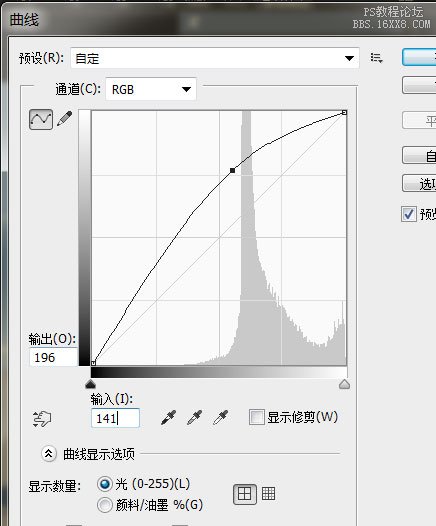
12、接下来按Ctrl+ T旋转溅起的水花到如下图所示的位置,回车确定。
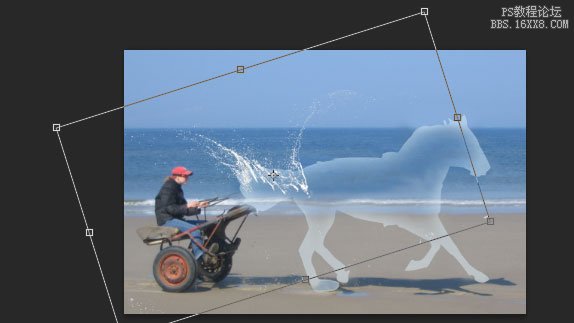
13、仔细观察我们会发现,利用色彩范围,我们会选择一些不需要的像素。那我们可以使用图层蒙版来去掉这些。
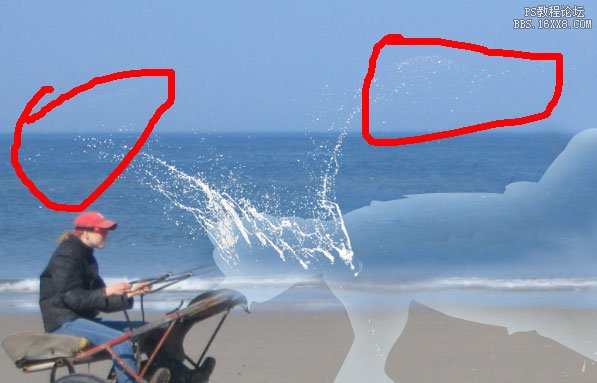
14、然后添加图层蒙版,用黑色画笔涂抹掉多余的像素。

15、复制水花,将其向右移动。

16、按Ctrl+ J复制“水溅”,并将其缩小。放在后面的脚部位置。

17、复制图层,你只是放在一个脚下,并把它放在另一只脚。

18、打开素材,抠出水花,放在马的胸前。然后再去色—曲线—蒙版去掉多余的。


19、下图所示的水珠放到肚皮是个不错的选择。


学习 · 提示
关注大神微博加入>>
网友求助,请回答!








